이번시간에는 Adobe Flash Player이(가) 차단됨 해결방법을 알아본다. 가끔 인터넷 브라우저를 사용하다보면 "이 페이지에서 Flash가 차단되었습니다", "플러그 인 차단됨" 이라는 에러 메시지가 뜨면서 웹페이지 접속이 안되는 경우가 있다. 특히 관공서, 은행, 홈택스, 세금계산서등과 관련된 웹페이지에서 자주 발생한다. 이 해결법은 아주 간단하다.

먼저 문제의 화면을 본다.


위와 같이 인터넷 브라우저를 사용하다보면 Flash Player 관련 차단 오류를 접하는 경우가 있다.
이 해결법은 매우 간단하다.
1) 위의 빨간 네모 영역을 클릭한다. [플러그 인 차단됨] 또는 [관리]를 클릭한다
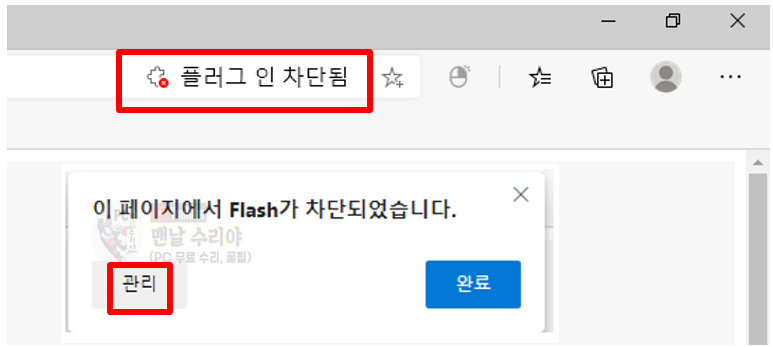
2) 그럼 [사이트 사용 권한] 탭이 바로 열리는데, 우측에 [Flash 실행 전에 확인 (권장, 꺼져 있음)]을 클릭하여 켜준다.


3) 그 다음, 아까까지 문제가 있었던 웹페이지 또는 동작을 다시 수행하면, 아래와 같이 [Adobe Flash Player을(를) 활성화하려면 클릭하세요]가 나타난다. 이 영역을 클릭해보자

4) 뭔가의 안내창이 나타나는데, 이제 긍적적으로 클릭하면 된다 [허용] 클릭

* 아 참고로 필자는 현직 엔지니어로, 10년 이상의 PC 노하우를 블로그, 유튜브로 올리고 있다.
PC 관련 문의를 100% 무료로 도와드리니까, 아래 SNS를 활용해보시기 바란다.
5) 양식을 다시 제출하시겠습니까? 계속

6) 이제 인터넷에서 세금계산서가 제대로 열리는 모습을 볼 수 있다. 여러분들은 각자의 문제 상황이 해결됨을 볼 수 있을 것이다.

'Software 사용 꿀팁 > EXCEL 2007~2019, 365' 카테고리의 다른 글
| [엑셀 시간 시분초 추출 함수] 엑셀 시간에서 시분초 구분 함수 (초간단 1초컷) (0) | 2020.08.30 |
|---|---|
| [엑셀 날짜 년월일 추출] 엑셀 년도만 추출, 월일만 추출 (요일 계산, 평일만) YEAR, MONTH, DAY (0) | 2020.08.29 |
| [엑셀 셀안에 녹색 표시, 삼각형, 화살표 없애기] 엑셀 초록색 삼각형 오류표시 제거 방법 (0) | 2020.08.29 |
| [엑셀 숫자앞에 0 표시] 엑셀 숫자 0 입력 안될때 해결방법 (초간단 1초컷) (0) | 2020.08.29 |
| [엑셀 셀 취소선 삽입 표시 방법] 엑셀 취소선 긋는 2가지 방법 (취소선 단축키) (0) | 2020.08.27 |










댓글